⚙️ Microsoft Teams in volle schermweergave: zo doe je dat
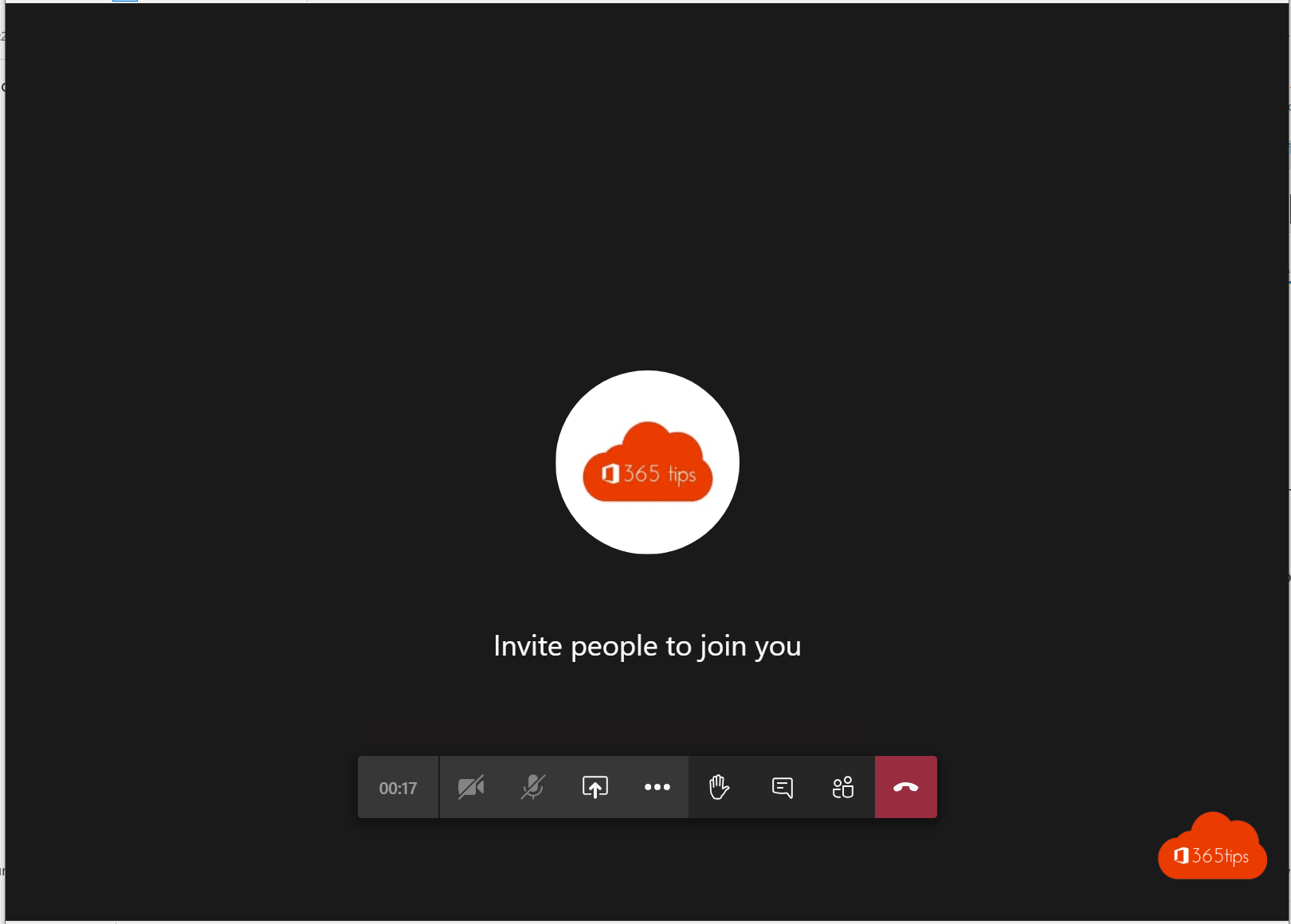
Als je tijdens een vergadering of gebeurtenis deelneemt waarbij geen andere interactie nodig is, kan het handig zijn om de video in volle schermweergave te bekijken om betere interactie te hebben met de andere deelnemers. Soms kunnen we snel afgeleid worden, dus het gebruik van volle schermweergave kan helpen om onze focus op de andere mensen te houden. Bovendien biedt het de kans om alles wat groter te kunnen zien.
Om de video in volle schermweergave te bekijken in Microsoft Teams, volg je de volgende stappen:
- Druk op de knop met de drie puntjes in Microsoft Teams.
- Druk op ‘Volledig scherm weergeven’.
- Om uit deze modus te gaan, druk je op de ESC-toets.
Door de video in volle schermweergave te bekijken, kan je gemakkelijker deelnemen aan een vergadering of gebeurtenis en blijf je beter gefocust op wat er gebeurt. Het is een eenvoudige manier om het maximale uit je online interacties te halen.
Lees ook andere Microsoft Teams blogs.